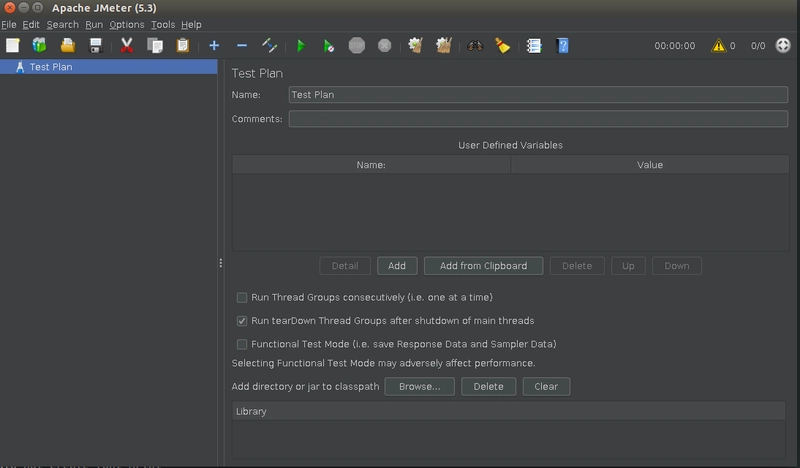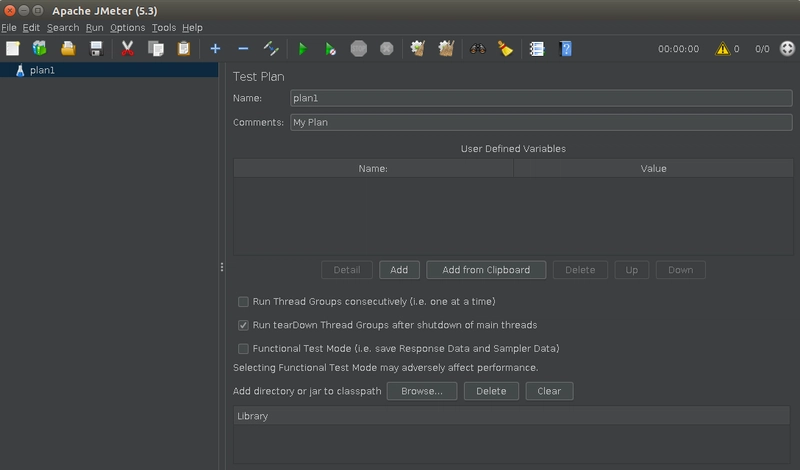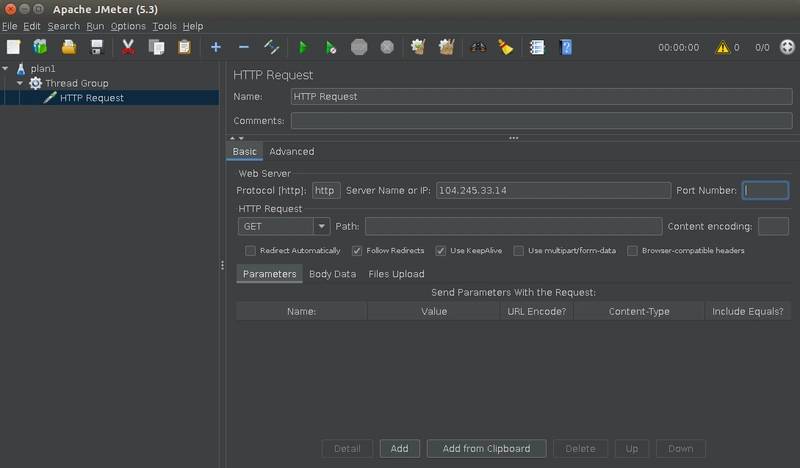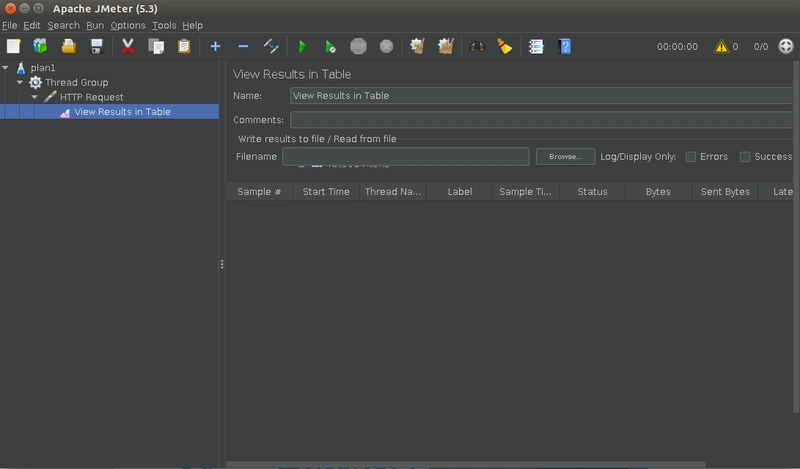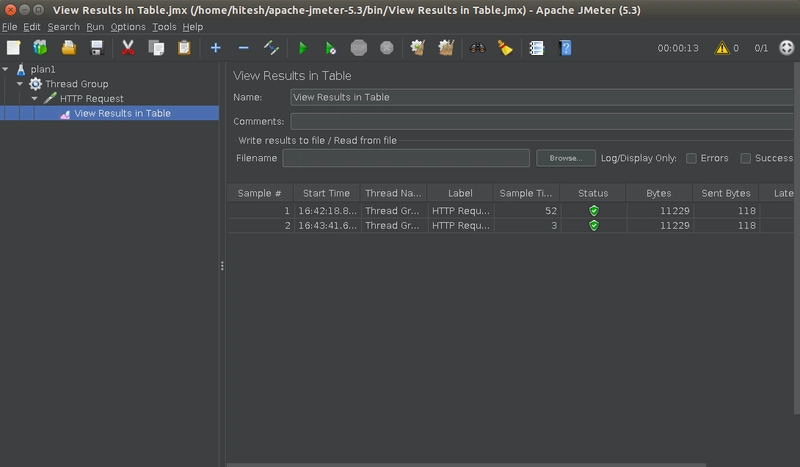如何在 Ubuntu 20.04 上安装 Apache JMeter
Apache JMeter 是一款基于 Java 的开源负载测试工具。JMeter 可用于分析系统的功能行为,并衡量系统在负载测试下的性能。在这种情况下,负载模拟的是那些接近应用程序规格极限的最终用户行为。JMeter 可用于模拟可变或繁重的负载。模拟可以在单台或多台服务器上进行,也可以通过网络或测试系统强度的对象进行。JMeter 模拟一组用户,他们向服务器或网络发送请求,并通过可视化图表将返回的统计信息分享给用户。JMeter 还支持浏览器插件。
在本教程中,我们将向您展示如何在 Ubuntu 20.04 上安装和使用 Apache Jmeter。
另请阅读
先决条件
- Atlantic.net 云平台上的全新 Ubuntu 20.04 桌面 VPS。
- 您的服务器上配置了 root 密码。
步骤1 - 创建Atlantic.Net云服务器
首先,登录您的Atlantic.Net 云服务器。创建一个新服务器,选择 Ubuntu 20.04 作为操作系统,并至少配备 2 GB RAM。通过 SSH 连接到您的云服务器,并使用页面顶部突出显示的凭据登录。
登录到 Ubuntu 20.04 服务器后,运行以下命令使用最新的可用软件包更新基本系统。
apt-get update -y
第 2 步 - 安装 Java
Apache JMeter 是一个基于 Java 的应用程序,因此必须在系统中安装 Java。您可以通过运行以下命令来安装它:
apt-get install openjdk-8-jdk -y
安装 Java 后,使用以下命令验证已安装的 Java 版本:
java -version
您应该得到以下输出:
openjdk version "1.8.0_272"
OpenJDK Runtime Environment (build 1.8.0_272-8u272-b10-0ubuntu1~20.04-b10)
OpenJDK 64-Bit Server VM (build 25.272-b10, mixed mode)
OpenJDK 64-Bit Server VM (build 25.272-b10, mixed mode)
第3步 - 安装Apache Web服务器
在本教程中,我们将使用 Jmeter 测试 Apache Web 服务器的负载。因此,您需要在系统中安装 Apache Web 服务器。您可以使用以下命令安装它:
apt-get install apache2 -y
安装 Apache Web 服务器后,启动 Apache 服务并使其在系统重启时启动:
systemctl start apache2
systemctl enable apache2
第4步 - 安装Apache JMeter
默认情况下,Ubuntu 20.04 默认存储库中不提供 Apache JMeter。因此,你需要从其官方网站下载它:
您可以使用以下命令下载它:
wget https://downloads.apache.org//jmeter/binaries/apache-jmeter-5.3.zip
下载完成后,使用以下命令解压缩下载的文件:
unzip apache-jmeter-5.3.zip
第5步 - 启动Apache JMeter应用程序
接下来,将目录更改为 JMeter:
cd apache-jmeter-5.3/bin
现在,使用以下命令启动 JMeter 应用程序:
./jmeter
您应该在以下页面中看到 JMeter 界面:
提供测试计划的名称,然后单击“保存”按钮。您将在左侧窗格中看到您的测试计划,如下所示:
接下来,您需要在测试计划中添加一些组件。
添加线程组
要添加线程组,请右键单击plan1,然后点击Add => Threads (Users) => Thread Group。您将看到以下页面:
在这里,您需要提供线程用户数、循环次数和启动周期。完成后,即可进入下一步。
添加HTTP请求采样器
接下来,您需要添加 HTTP 请求示例元素来表示每个线程(用户)将访问的页面请求。
要添加它,请右键单击“线程组”,然后单击“添加” => “采样器” => “HTTP 请求”。您将看到以下页面:
在这里,您需要提供您想要测试的 Web 服务器的名称或 IP 地址。
在表监听器中添加查看结果
接下来,您需要添加监听器来输出负载测试的结果。
要添加监听器,请右键单击“HTTP 请求”,然后点击“添加” => “监听器” => “在表中查看结果”。您将看到以下页面:
步骤 6 - 运行测试并获取测试结果
至此,您的基本测试计划已设置完毕。现在是时候运行测试了。
现在,点击绿色箭头按钮开始您的测试计划。您应该在以下页面中看到测试结果:
结论
在上面的指南中,您学习了如何在 Ubuntu 20.04 桌面上安装 Apache JEmeter。您还学习了如何创建基本测试计划并运行测试。希望您现在可以轻松地使用 Apache JMeter 进行负载测试。
如果您想在云服务器上托管您的应用程序,那么我建议您尝试Atlantic.net Cloud并开始在云中使用整整一年的免费 VPS 托管!
鏂囩珷鏉ユ簮锛�https://dev.to/hitjethva/how-to-install-apache-jmeter-on-ubuntu-20-04-2di9 后端开发教程 - Java、Spring Boot 实战 - msg200.com
后端开发教程 - Java、Spring Boot 实战 - msg200.com